Alterar idioma na Samsung Galaxy F14 4G
Como colocar o Samsung Galaxy F14 4G em português
Se o seu Samsung Galaxy F14 4G estiver em um idioma diferente do que você costuma usar, porque você o comprou importado, em segunda mão ou porque você mudou o idioma por engano e deseja mudar o idioma, siga as próximas etapas para alterá-lo.
Mudar o idioma do seu Galaxy F14 4G de volta para o português de qualquer outro idioma é muito simples, caso você não entenda o texto que aparece na tela você pode seguir essas instruções através das imagens pois os menus ficam na mesma posição independente do idioma instalado no Samsung Galaxy F14 4G.
Observe que alterar o idioma do seu Samsung também pode alterar o idioma de determinados aplicativos e recursos do sistema. Além disso, alterar o idioma também pode alterar o layout do teclado e a formatação de datas e números.
Tabela de conteúdos:
Tempo estimado: 5 minuto.
1- Primeiro passo:
Primeiro vamos às configurações do Samsung Galaxy F14 4G, é o ícone da roda dentada, ele deve estar na tela inicial ou no menu do telefone, você pode acessar o menu principal normalmente arrastando o dedo de baixo para cima da tela.

2- Segundo passo:
Descemos pela tela e procuramos a seção "Gestão geral", é a opção com o ícone de três linhas horizontais, semelhante a um equalizador de som.
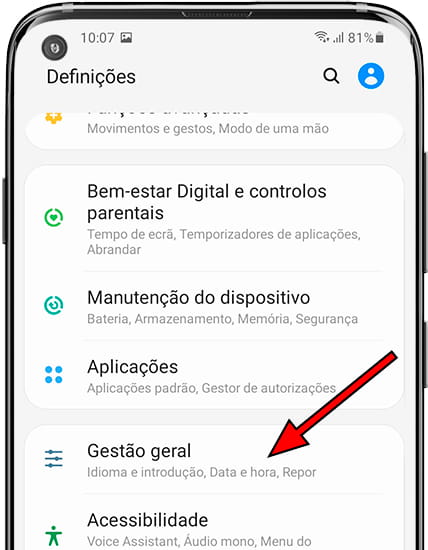
3- Terceiro passo:
A primeira seção que aparecerá é "Idioma e introdução", clique para acessar. Nesta seção você pode alterar o idioma dos textos exibidos no Samsung Galaxy F14 4G e também o idioma do teclado.
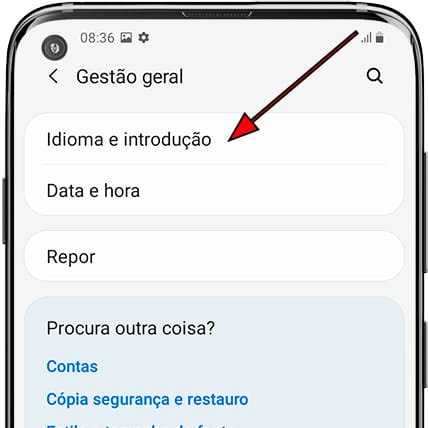
4- Quarto passo:
A primeira seção que aparecerá é "Idioma", clique para acessar. Os idiomas instalados no Samsung Galaxy F14 4G serão exibidos abaixo.
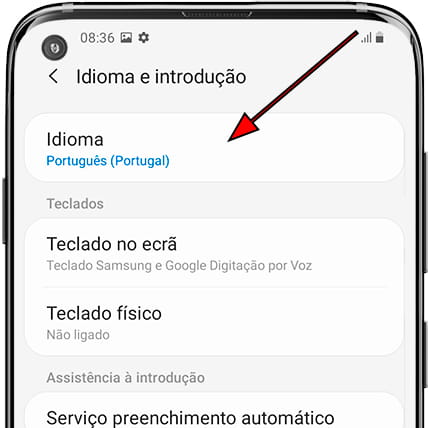
5- Quinto passo:
Pressione o botão + "Adicionar idioma" para adicionar um novo idioma ao Galaxy F14 4G, uma lista de idiomas sugeridos aparecerá e abaixo dos outros idiomas.
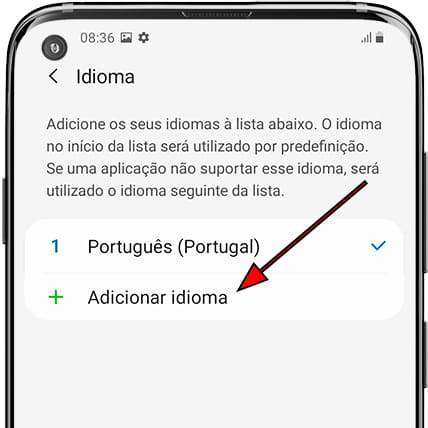
6- Sexto passo:
Procure o idioma na lista que aparece, primeiro de todos os idiomas sugeridos aparecerão dependendo do país em que você se encontra ou do idioma já definido. Se você não conseguir encontrar o idioma que deseja adicionar ao Samsung Galaxy F14 4G clique nos três pontos no canto superior direito da tela e clique em "Todos" para mostrar o número total de idiomas disponíveis.
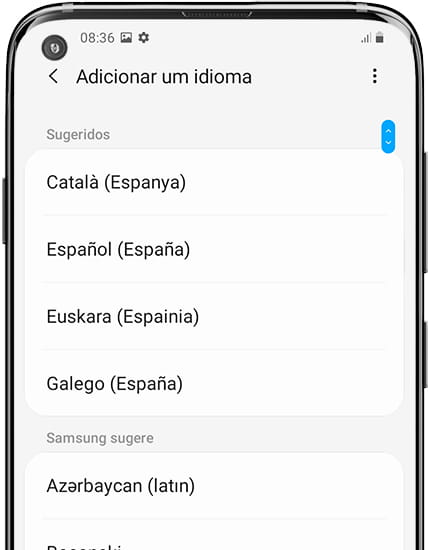
7- Sétimo passo:
Depois de selecionar o idioma que você deseja instalar no seu Samsung Galaxy F14 4G uma lista de opções aparecerá para escolher a região para esse idioma, selecione a região apropriada. Você deve selecionar a região apropriada para instalar o dicionário que corresponde ao seu país ou área geográfica.
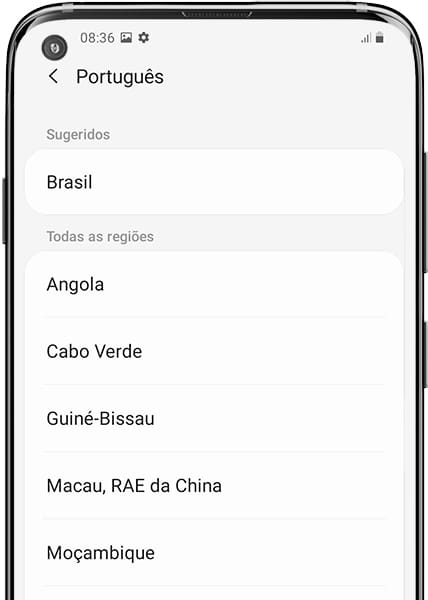
8- Oitava etapa:
Uma mensagem pop-up aparecerá perguntando se você deseja manter o idioma atual como padrão ou se deseja que o novo idioma seja o padrão para exibir os menus e o dicionário do Samsung Galaxy F14 4G.
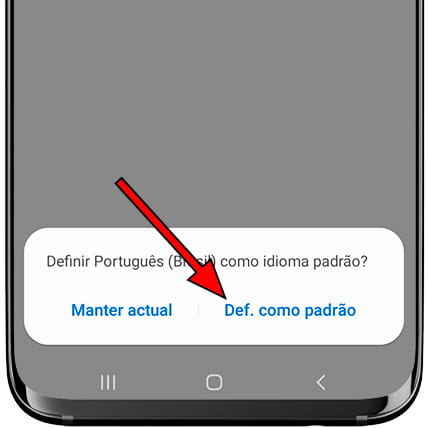
9- Nono passo:
A lista de idiomas instalados no Samsung Galaxy F14 4G aparecerá novamente, o novo idioma que você adicionou deve aparecer nesta lista e se você o marcou como padrão, ele aparecerá com um sinal ativado à direita. Se quiser mudar para outro idioma já instalado, clique no nome do idioma para defini-lo como padrão.
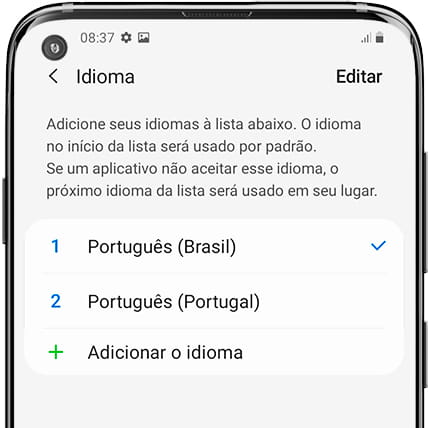
Depois que o novo idioma for adicionado ao seu Samsung Galaxy F14 4G você poderá excluir o idioma anterior que não usará seguindo o link abaixo: Excluir idioma para Samsung Galaxy F14 4G







